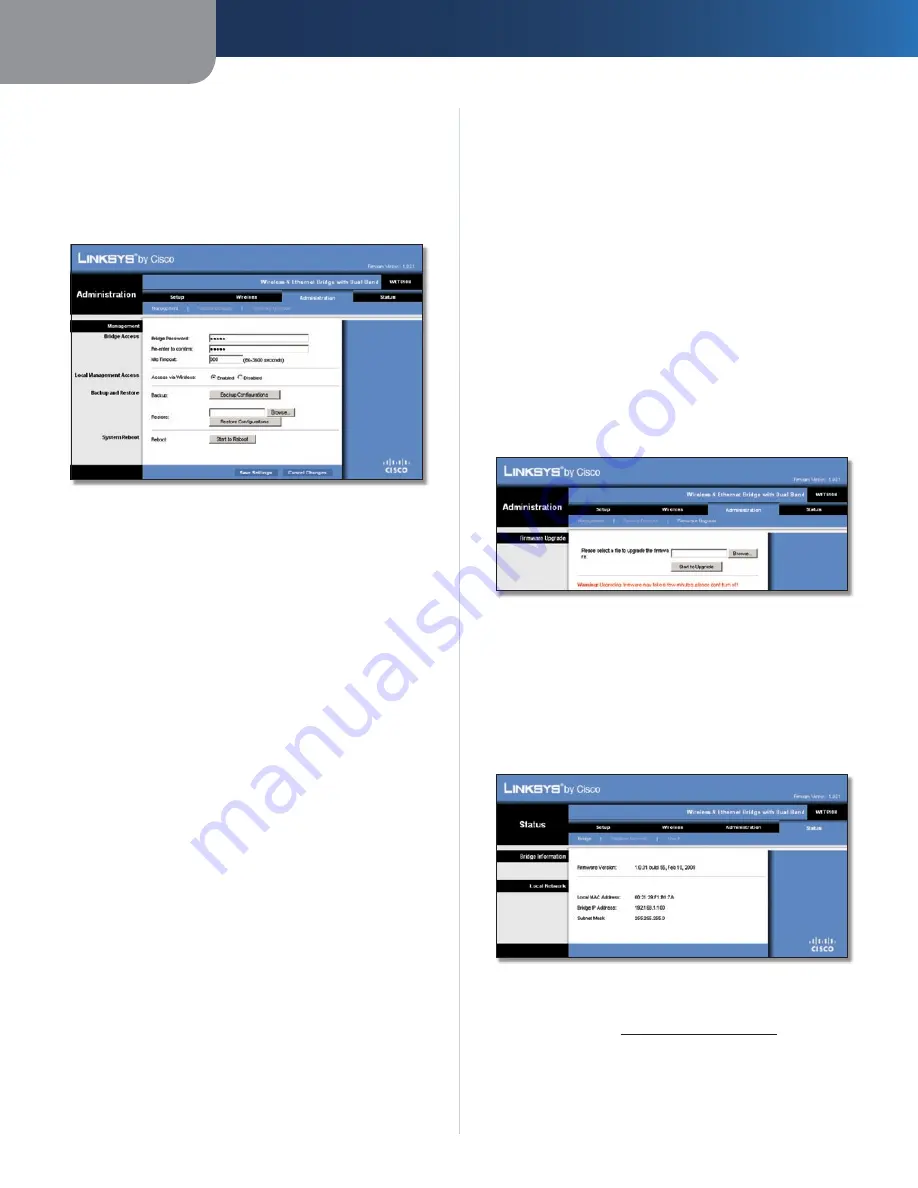
Hoofdstuk 3
Geavanceerde configuratie
10
Dual-Band Wireless-N Ethernetbridge
Administration (Administratie) >
Management (Beheer)
Gebruik dit scherm om specifieke functies van de bridge te
beheren: toegang tot het webgebaseerde hulpprogramma,
back-up maken van het configuratiebestand en opnieuw
opstarten.
Administration (Administratie) > Management (Beheer)
Beheer
Toegang tot bridge
Gebruik een wachtwoord om het webgebaseerde
hulpprogramma te beveiligen.
Bridge Password
(Wachtwoord van bridge)
Voer een nieuw
wachtwoord in voor de bridge.
Re-enter to Confirm
(Voer opnieuw in ter bevestiging)
Voer
het wachtwoord nogmaals in om het te bevestigen.
Idle Timeout
(Time-out bij inactiviteit)
Er treedt een time
out op bij het aanmelden na een periode van inactiviteit
die u opgeeft. Het bereik is
60
tot
3600
seconden. De
standaardinstelling is
600
.
Internettoegang
Access via Wireless
(Toegang via WLAN)
Als u de bridge
gebruikt in een openbaar domein waarin u draadloze toegang
verleent aan gastgebruikers, kunt u draadloze toegang tot
het webprogramma van de bridge uitschakelen. U hebt dan
alleen toegang tot het webgebaseerde hulpprogramma via
een bekabelde aansluiting. Houd de standaardinstelling
Enabled
(Ingeschakeld) als u draadloze toegang tot het
hulpprogramma van de bridge via internet wilt toestaan.
Selecteer
Disabled
(Uitgeschakeld) als u de draadloze
toegang tot het hulpprogramma wilt blokkeren.
Back-up en herstel
Backup
(Back-up)
Klik op
Backup Configurations
(Back-up
van configuraties maken) om een back-up te maken van het
configuratiebestand van de bridge. Volg de instructies op het
scherm.
Restore
(Herstellen)
Klik op
Browse
(Bladeren) en selecteer
het configuratiebestand. Klik vervolgens op
Restore
Configurations
(Configuraties herstellen).
Systeem opnieuw opstarten
Reboot
(Herstarten)
Klik op
Start to Reboot
(Nu herstarten)
om de bridge opnieuw op te starten.
Klik op
Save Settings
(Instellingen opslaan) om de
wijzigingen door te voeren of klik op
Cancel Changes
(Wijzigingen annuleren) om de wijzigingen te annuleren.
Administration (Administratie) > Factory
Defaults (Fabrieksinstellingen)
Met dit scherm kunt u de configuratie van de bridge
terugzetten naar de fabrieksinstellingen.
Fabrieksinstellingen
Restore All Settings
(Alle instellingen herstellen)
Klik
op
Restore All Settings
(Alle instellingen herstellen) om
de instellingen van de bridge terug te zetten naar de
fabrieksinstellingen. Als u de standaardinstellingen herstelt,
gaan alle door u opgeslagen instellingen verloren.
Administration (Administratie) > Factory Defaults (Fabrieksinstellingen)
Administration (Administratie) > Upgrade
Firmware (Firmware upgraden)
Gebruik dit scherm om een upgrade uit te voeren van de
firmware van de bridge. Voer alleen een upgrade van de firmware
uit wanneer u problemen ondervindt met de bridge of als de
nieuwe firmware een functie heeft die u wilt gebruiken.
Administration (Administratie) > Upgrade Firmware
(Firmware upgraden)
Download het firmware-upgradebestand voor de bridge van
de Linksys-website,
www.linksysbycisco.com
, voordat u
een upgrade op de firmware uitvoert.
Содержание Linksys WET610N
Страница 1: ...USER GUIDE Wireless N Ethernet Bridge with Dual Band Model WET610N ...
Страница 41: ...BENUTZERHANDBUCH Wireless N Ethernet Bridge mit Dual Band Modell WET610N ...
Страница 82: ...GUÍA DEL USUARIO Puente Ethernet Wireless N de doble banda Modelo WET610N ...
Страница 123: ...GUIDE DE L UTILISATEUR Pont Ethernet sans fil N avec double bande Modèle WET610N ...
Страница 164: ...GUIDA PER L UTENTE Bridge Ethernet z Wireless N con Dual Band Modello WET610N ...
Страница 205: ...GEBRUIKERSHANDLEIDING Dual Band Wireless N Ethernetbridge Model WET610N ...
Страница 246: ...MANUAL DO UTILIZADOR Ponte Ethernet sem fios N com dual band Modelo WET610N ...
















































